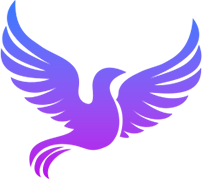文件选择 xUploadFile
在线预览
在线模拟尺寸:
介绍
使用时请注意区别:安卓端和IOS端没有区别。web端是我模拟的格式有点区别,上传文件是File对象。 没有提供双向绑定,因为可能的数据格式化比较麻烦,请根据change事件来保存数据,微信端请保证你的小程序隐私政策中勾选了相关权限使用.
平台兼容
| Harmony | H5 | andriod | IOS | 小程序 | UTS | UNIAPP-X SDK | version |
|---|---|---|---|---|---|---|---|
| ☑ | ☑ | ☑️ | ☑️ | ☑️ | ☑️ | 4.76+ | 1.1.18 |
文件路径
ts
@/uni_modules/tmx-ui/components/x-upload-file/x-upload-file.uvue使用
ts
<x-upload-file></x-upload-file>Props 属性
| 名称 | 说明 | 类型 | 默认值 |
|---|---|---|---|
| defaultList | 提供的默认上传的文件列表请确保要有以下三个字段:1.name2.type3.request 你服务器自己构造的成功数据,例:{code,data,msg}小心的是,如果你变动了此值,内部会把默认当前的列表数据清空,直接用此列表替换。这样你在表单加载数据更新编辑时会很有用。 | UTSJSONObject[] | null | null |
| header | 头部数据 | UTSJSONObject | null | null |
| name | 文件上传的字段名称 | string | "file" |
| formData | 表单数据 | UTSJSONObject | null | null |
| url | 服务器上传地址 | string | "https://mockapi.eolink.com/LRViGGZ8e6c1e8b4a636cd82bca1eb15d2635ed8c74e774/admin/upload_pic/" |
| maxCount | 最大上传数量-1表示不限制 | number | -1 |
| multiple | 是否多选 | boolean | true |
| maxFileSize | 最大文件大小,单位字节超过此大小的文件不会被上传。30*1024*1024 | number | 30*1024*1024 |
| loading | 当前是否在上传中请使用v-model:loading来不可更改此值。 | boolean | true |
| autoStart | 选择文件后自动上传 | boolean | true |
| statusCode | 服务正常返回的状态码如果为此值表示失败。 | number | 200 |
| disabled | 禁用上传功能 | boolean | false |
| uploadFileDisabledDel | 已上传的文件是否禁用删除这个是某些特殊的erp系统中的需求需要。 | boolean | false |
| filter | 文件过滤器,不要动态修改。空数组时为所有文件类型,类型请注意使用如下规范:如:["jpg","docx","doc","webp"]在ios需要14+支持类型过滤,14以下此属性无效,web是过滤指定类型.在安卓端事实上系统差异,暂时无法多文件类型过滤,安卓只会取类型文件中的最后一项,如上述只会取webp但在安卓是我映射的类型,因为如果比如我要jpg,gif格式,只取gif肯定不行,因此你写jpg,gif,png其实在安卓端都是同一种类型文件对应image*所有图图片类型,比如你写pdf,zip,josn格式,都是统一为application*因此在安卓它是对应一种文件类的类型不是指代具体的后缀. | string[] | ():string[] => [] as string[] |
| borderBottomColor | 底部线条颜色 | string | "#f5f5f5" |
| beforeUpload | 上传前执行的函数勾子,如果不会使用见demo类型:(lsit:fileListType[]) => Promise<fileListType[]>这里可以过滤不需要上传的文件. | XFILESUPLOAD_BEFORE_CALLBACK | (list : fileListType[]) : Promise<fileListType[]> => { return Promise.resolve(list) } |
Events 事件
| 名称 | 参数 | 说明 |
|---|---|---|
| change | - | 变动触发change |
Slots 插槽
| 名称 | 说明 | 数据 |
|---|---|---|
| default | 触发文件选择的区域插槽 | - |
| list | - | - |
Ref 方法
| 名称 | 参数 | 返回值 | 说明 |
|---|---|---|---|
| clearCacheFiles | - | - | 安卓专用清缓存函数 |
| start | - | - | 上传文件列表 |
示例文件路径
json
/pages/biaodan/upload-file示例源码
uvue
vue
<template>
<!-- #ifdef APP -->
<scroll-view style="flex:1">
<!-- #endif -->
<!-- #ifdef MP-WEIXIN -->
<page-meta :page-style="`background-color:${xThemeConfigBgColor}`">
<navigation-bar :background-color="xThemeConfigNavBgColor"
:front-color="xThemeConfigNavFontColor"></navigation-bar>
</page-meta>
<!-- #endif -->
<x-sheet>
<x-text font-size="18" class=" text-weight-b mb-8">文件选择 xUploadFile</x-text>
<x-text color="#999999">使用时请注意区别:安卓端,IOS端,微信小程序没有区别。web端是我模拟的格式有点区别,上传文件是File对象。</x-text>
<x-text color="#999999">微信小程序使用前:请确保授权相关文件选择权限.</x-text>
</x-sheet>
<x-sheet>
<x-upload-file :before-upload="bef" :auto-start="true" ref='filse' @change="onchange"
:default-list="list"></x-upload-file>
<x-button @click="upl" :block="true" class="mt-20" skin="thin">手动上传</x-button>
</x-sheet>
<!-- #ifdef APP -->
</scroll-view>
<!-- #endif -->
</template>
<script setup>
import { fileListType } from "@/uni_modules/x-file-s"
// @ts-ignore
const filse = ref<XUploadFileComponentPublicInstance | null>(null)
const list = [
{ name: "测试文档.doc", type: "doc", id: "1", request: "{code:1,data:'11',msg:'成功'}" } as UTSJSONObject,
{ name: "测试服务默认文件22.mp4", type: "mp4", id: "2", request: "{code:1,data:'22',msg:'成功'}" } as UTSJSONObject,
] as UTSJSONObject[]
const onchange = (list : fileListType[]) => {
// console.log(list)
// uni.redirectTo({
// url:"/pages/index/upload-file"
// })
}
const upl = () => {
filse.value?.start?.()
}
const bef = (list : fileListType[]) : Promise<fileListType[]> => {
console.log(list)
// 处理或者过滤好list再返回来就可以过滤掉待要或者已经上传的文件.
return Promise.resolve(list)
}
</script>
<style>
</style>